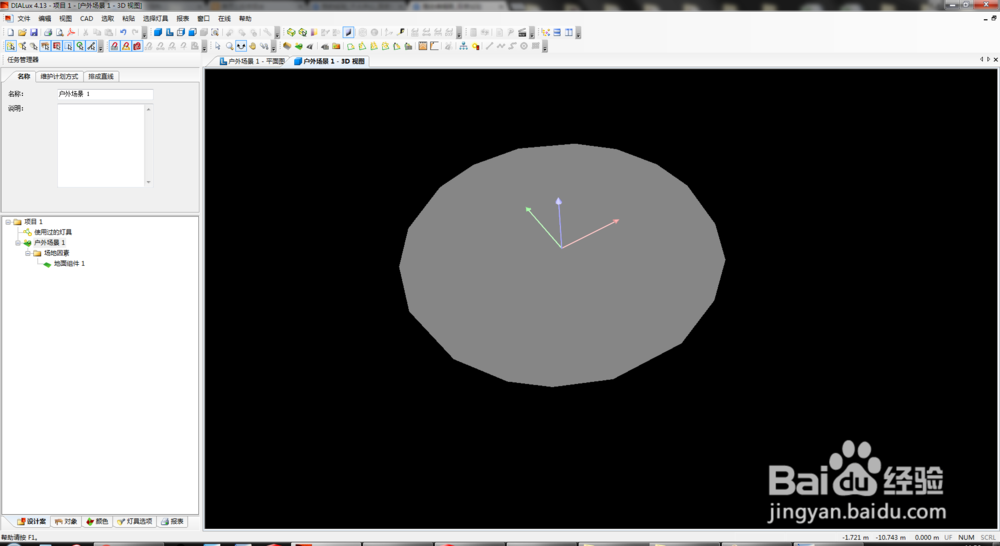1、首先打开Dialux。

2、在“欢迎”界面中点击“新的户外设计案”,软件自动生成一个方形的户外模型。

3、点击菜单“粘贴”,选择下方的“加入圆”,可以发现光标的右下方出现一个圆形图样,接着在平面绘图区域左键点击确定圆心,松开左键往外拉,软件随之生成一个圆形,再次点击左键,完成圆形绘图。
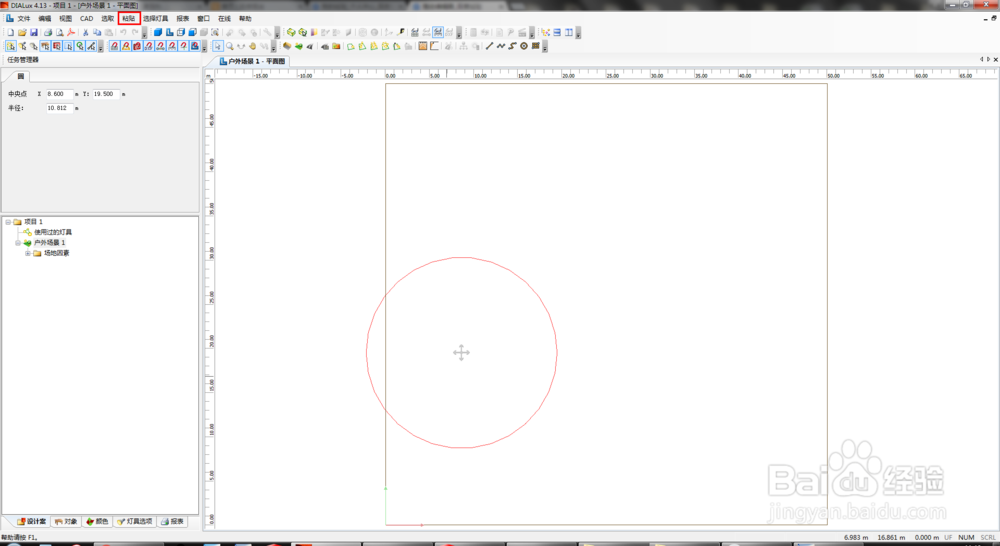
4、然后在左侧任务管理器中调整此圆形的坐标及尺寸,如调整坐标为(0,0),半径为10m。
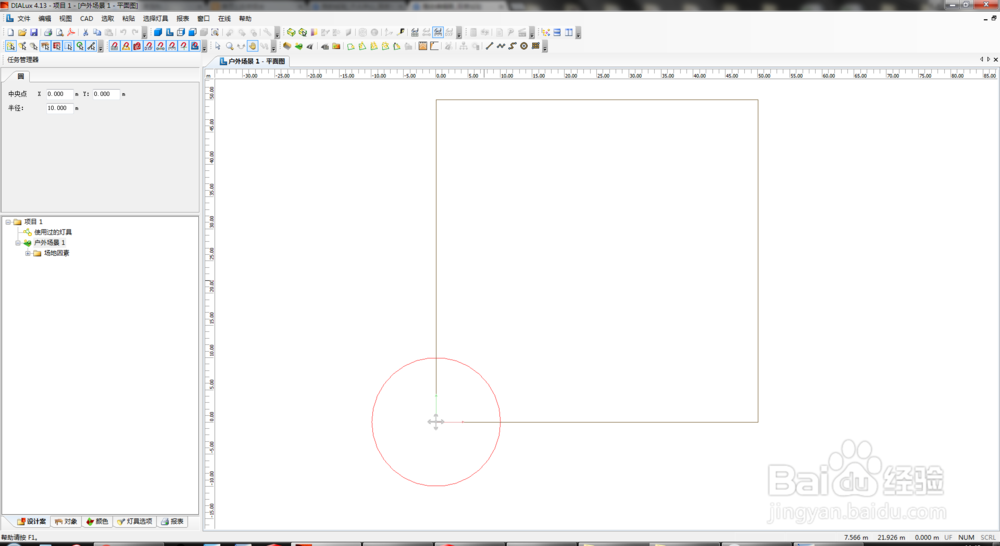
5、然后在左边的模型树中点击“场地因素”左侧的“+”,然后右键“地面组件1”,选择“编辑地面组件”,地面组件即进入编辑状态。
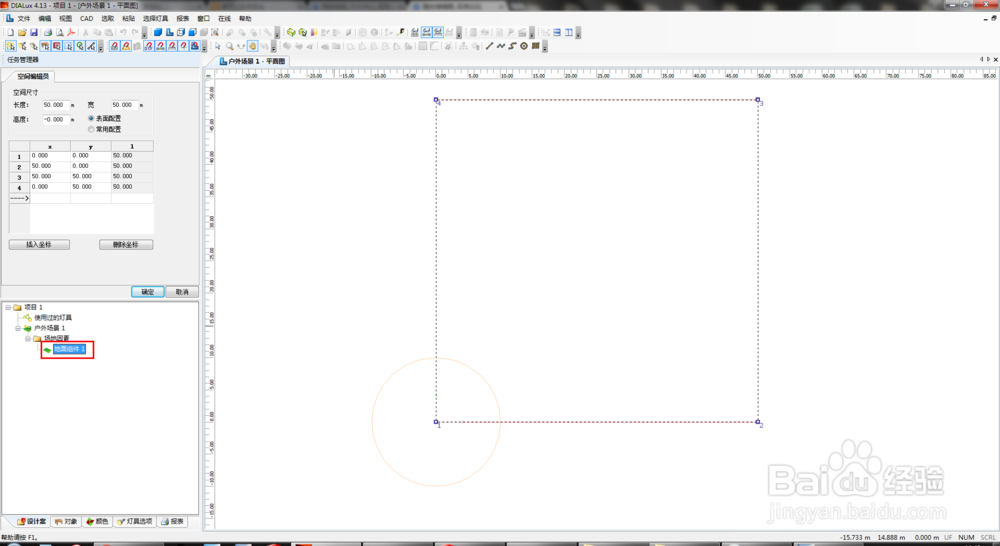
6、可以发现原来方形地面组件的四个角变成了可拉动的图样,先把1、2、3、4这四个点拉至圆形边上。

7、接着在两点之间的虚线右键,选择“插入点”,即垢卜埂呦增加一个控制点,然后拉动这个控制点到圆边上。类似地,插入足够多的控制点并拉动至圆上,当控制点足够多时,地面组件就变成了类似圆形。控制点越多,圆形就越精确。
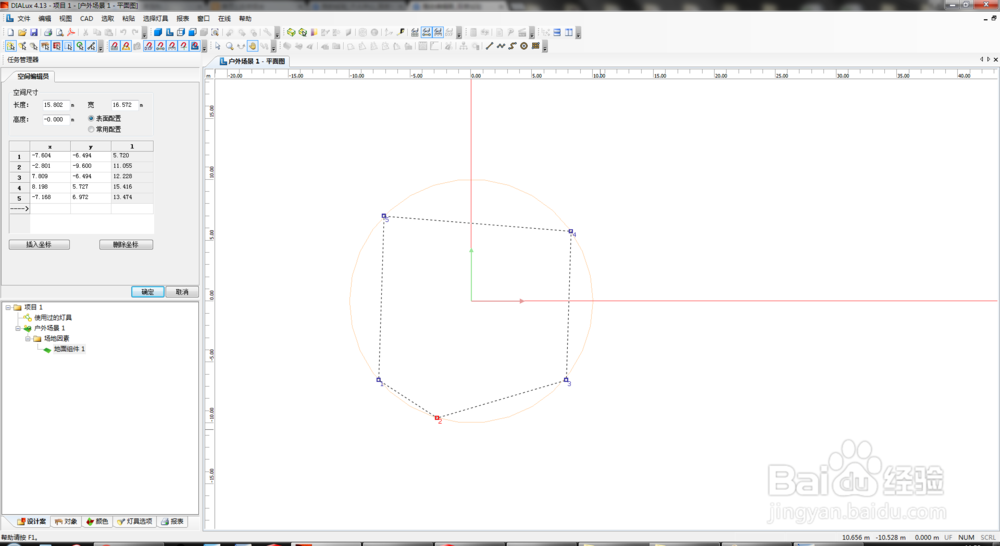

8、最后点击“确定”,完成圆形地面组件的建立。